
Nakon ažuriranja operativnog sustava komprimirani dokumenti preuzeti za instaliranje ažuriranja mogu se izbrisati kako bi se očistio prostor na disku. Prije instaliranja ažuriranja datoteke koje će biti zamijenjene novim premještaju se u direktorij Windows.old. Nakon nekoliko dana stabilnog rada OS-a, sigurnosna kopija može se izbrisati. Pogledajmo kako se ažuriranja sustava Windows 10 čiste pomoću ugrađenih alata..
parametri
1. Da biste riješili smeće, nazovite Opcije i idite na odjeljak "Sustav".
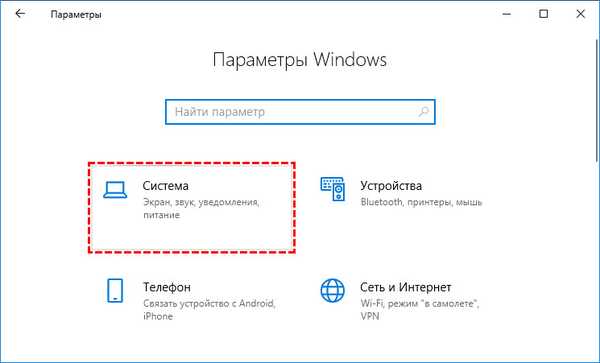
2. Idite na odjeljak "Memorija uređaja" i kliknite vezu "Konfiguriranje kontrole memorije ili ...".
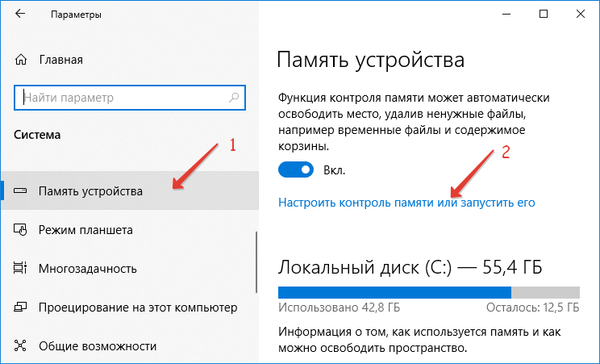
3. Aktivirajte opciju "Izbriši prethodne verzije ..." i izbrišite nepotrebne predmete.
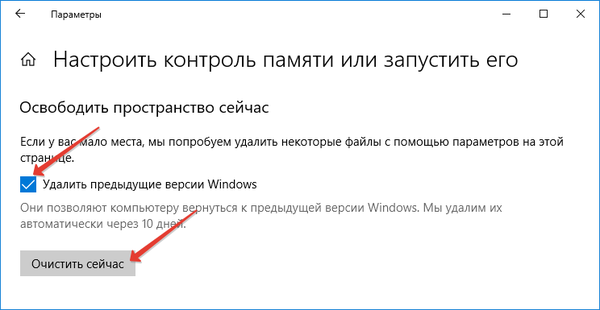
4. Pričekajte da se postupak dovrši..
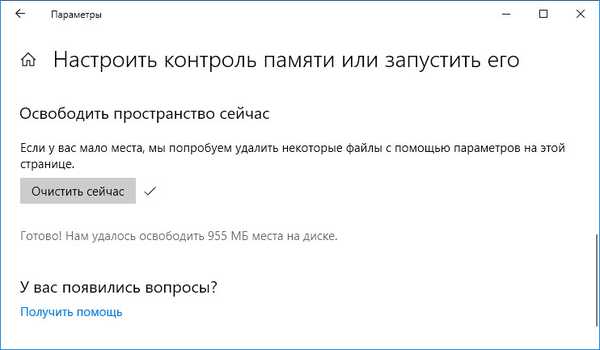
Prostor na disku očišćen je od starih datoteka, sada će se vratiti na prethodno izdanje Deseci neće uspjeti. Ako se mapa ručno ne očisti, njezin će se sadržaj izbrisati 10 dana nakon instaliranja ažuriranja.
Uslužni program sustava
Drugi način je korištenje uslužnog programa sustava, uz njegovu pomoć možete ručno očistiti ažuriranja.
1. Pokrenite uslužni program pretraživanjem ili naredbom "cleanmgr".
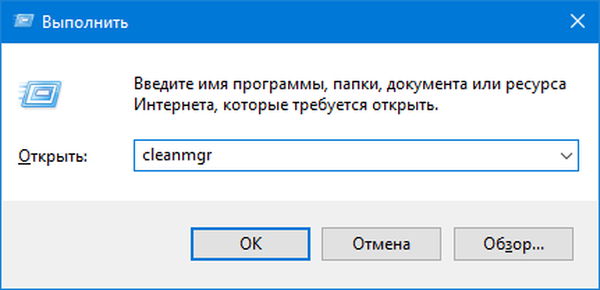
2. Označite "Prethodne instalacije ..." i riješite se instalacijskih datoteka.
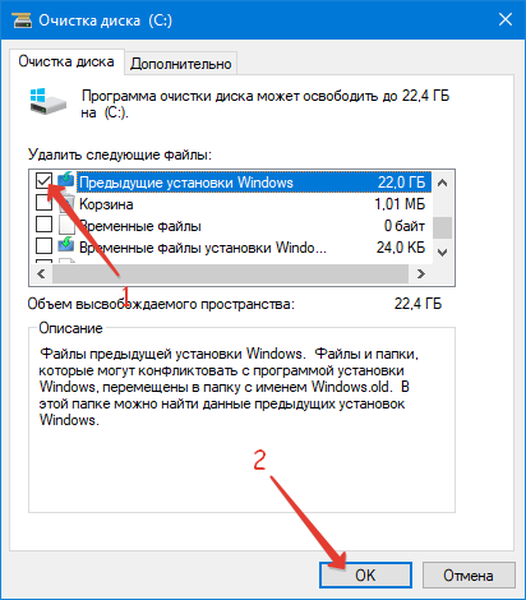
Ostaje samo potvrditi operaciju.
Korištenjem aplikacija trećih strana ovaj se zadatak ne bi trebao riješiti, kako pribjeći uslužnom programu Unlocker ili koristiti bootable flash pogone.











